Animaciones Glowing After Effects Tutorial
Summary
TLDREn este video tutorial de After Effects, el presentador enseña cómo crear una popular técnica de animación usando herramientas de pincel y efectos de brillo. A pesar de que esta técnica no es nueva, su realización puede ser tediosa, pero con paciencia se puede lograr un gran resultado. El video ofrece instrucciones paso a paso para animar sobre un video, utilizando herramientas como brochas y el efecto 'glow'. Al final, se alienta a los espectadores a experimentar con sus propios diseños creativos. El tutorial está diseñado para facilitar el aprendizaje de una técnica compleja de manera divertida.
Takeaways
- 😀 El video tutorial enseña a realizar una técnica de animación popular en After Effects.
- 🖌️ La técnica no es nueva, aunque es muy usada actualmente.
- 🎨 Se utiliza la herramienta de brochas en After Effects para dibujar sobre un video.
- 🖱️ Se puede realizar la animación usando solo un mouse, sin necesidad de una tableta de dibujo.
- ⏳ La animación puede ser tediosa de realizar, pero con paciencia se puede lograr.
- 🖼️ Es importante cambiar la duración a 'singleframe' para evitar que los dibujos se mantengan fijos.
- 💡 Se recomienda usar la tecla 'paste down' para avanzar frame por frame mientras se dibuja.
- 🌈 Los colores, formas y grosor de las brochas pueden ajustarse según el gusto personal.
- ✨ Se puede crear un efecto de glow aplicando el efecto 'estilizar' sobre un sólido negro duplicado.
- 🔁 Al finalizar, la animación puede ser previsualizada en un loop para ver el resultado final.
Q & A
¿De qué trata el tutorial presentado en el video?
-El tutorial enseña una técnica popular de animación en After Effects que implica el uso de brochas y efectos de glow para crear animaciones sobre videos, aunque es una técnica antigua.
¿Qué tipo de herramientas se utilizan en este tutorial de After Effects?
-Se utilizan herramientas como la brocha, la consola de pintura, el efecto de glow, y comandos como 'singleframe' para la duración de los fotogramas.
¿Cuál es el primer paso que se debe realizar al empezar el proyecto de animación?
-El primer paso es sujetar el video a la composición, crear una nueva composición de aproximadamente 5 segundos, y luego abrir el video en un segundo plano para empezar a dibujar sobre él.
¿Cómo se configura la duración de las animaciones en este tutorial?
-La duración debe configurarse en 'singleframe' para que cada dibujo aparezca por un solo fotograma y desaparezca cuando se avanza en la línea de tiempo.
¿Qué se debe hacer si no aparece la opción de pintura y brochas en After Effects?
-Si no aparece la opción, se debe ir al menú 'Windows', seleccionar 'Brochas' y 'Pintura' para habilitarlas.
¿Qué función tiene la tecla 'paste down' en el proceso de animación?
-La tecla 'paste down' se utiliza para avanzar un fotograma en la línea de tiempo después de cada dibujo, lo que permite que la animación avance correctamente.
Outlines

This section is available to paid users only. Please upgrade to access this part.
Upgrade NowMindmap

This section is available to paid users only. Please upgrade to access this part.
Upgrade NowKeywords

This section is available to paid users only. Please upgrade to access this part.
Upgrade NowHighlights

This section is available to paid users only. Please upgrade to access this part.
Upgrade NowTranscripts

This section is available to paid users only. Please upgrade to access this part.
Upgrade NowBrowse More Related Video

¿CÓMO hacer un PODCAST para la escuela? Fácil y rápido 2022 #Podcast

😉 OpenToonz Tutorial English ▶ How to Draw #04

COMO HACER EL EFECTO TELETRANSPORTACION EN AFTER EFFECTS - (PLUGINS NATIVOS)
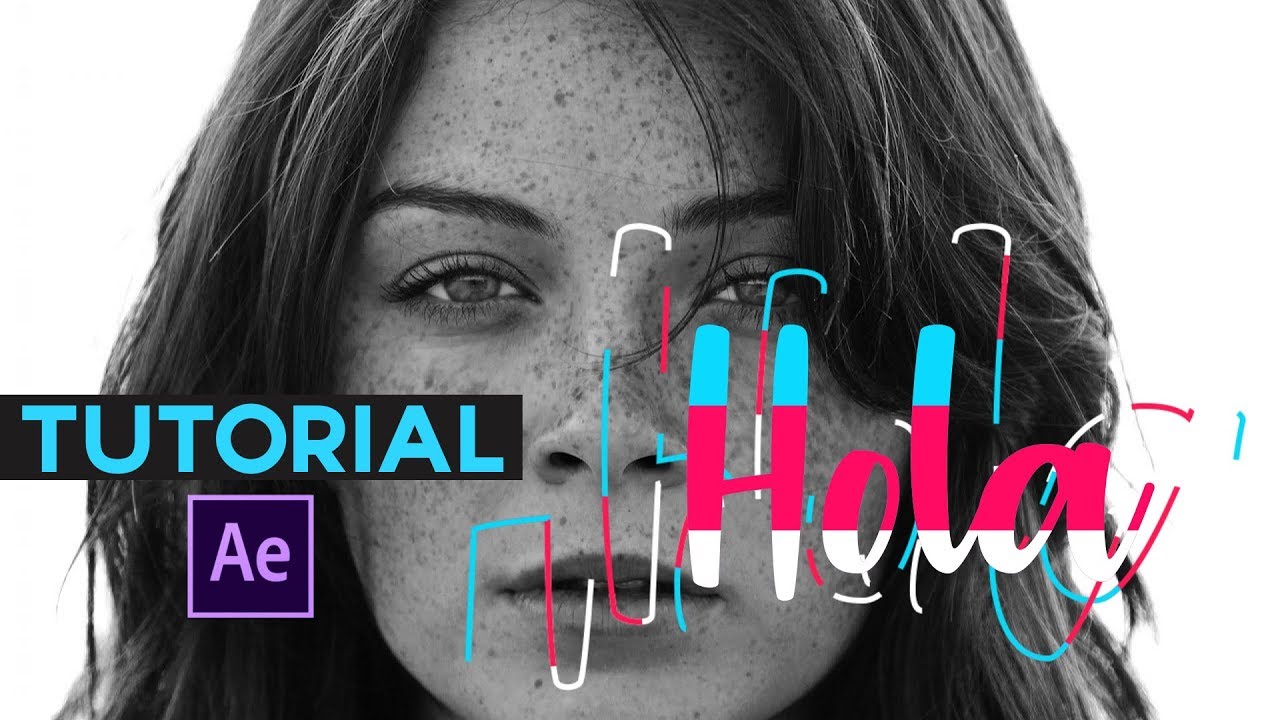
Como Animar Textos En After Effects Tutorial
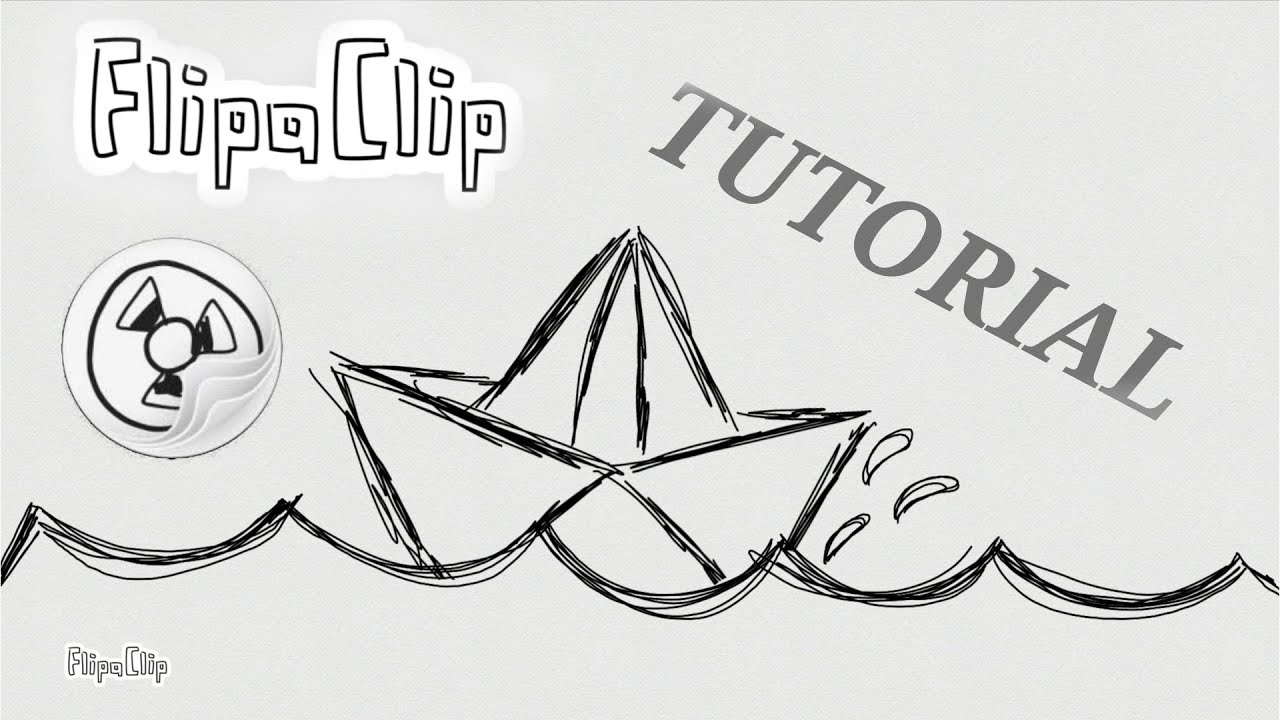
TUTORIAL FLIPACLIP. APRENDE A ANIMAR CON FLIPACLIP #1. Desde tu móvil o Tablet

►COMO HACER ANIMACIONES PASO A PASO ✅ TUTORIAL de ANIMACION en AFTER EFFECTS 🔥
5.0 / 5 (0 votes)
